iOSアプリを公開するために必要な「アプリの詳細情報」の登録方法を説明します。
アプリの詳細情報を登録したあと、Xcodeを使ってバイナリをアップロードすることで、Appleの審査を受ける準備が完了します。
事前にApp IDを登録しておくとスムーズに作業を進めることができます。
目次
<li>
<a href="#i-7"><span class="toc_number toc_depth_1">5</span> まとめ</a>
</li>
アプリの新規追加
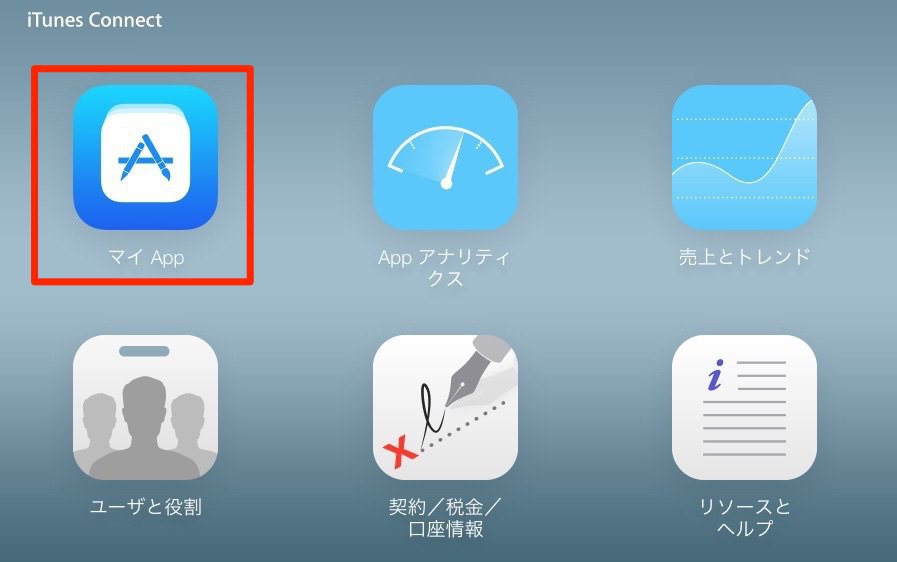
iTunes Connectにアクセスし「マイApp」を選択します。

「+」アイコンをクリックし「新規App」を選択します。
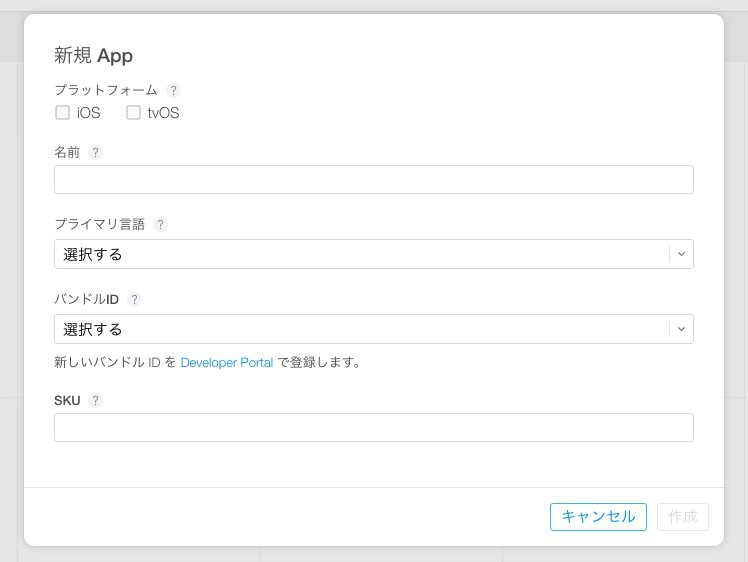
プラットフォーム: iOSアプリの場合iOSにチェックを入れます。
名前: アプリの名前です。ストア内で重複する名前は使用できません。
プライマリ言語: メインの言語を選択します。世界展開を狙うアプリの場合Englishを選択しておいて、他のローカライズ言語を追加するのが定石です。
バンドルID: アプリの識別子です。あらかじめ登録しておいたApp IDがリストアップされますので、場合そのIDを選択します。
SKU: 管理番号のようなものです。例えばバンドルIDと同じにしておくとよいようです。
「作成」ボタンをクリックするとApp情報設定画面に遷移します。
App情報の設定
「App情報」ではAppの全てのプラットフォームで使用される情報となります。
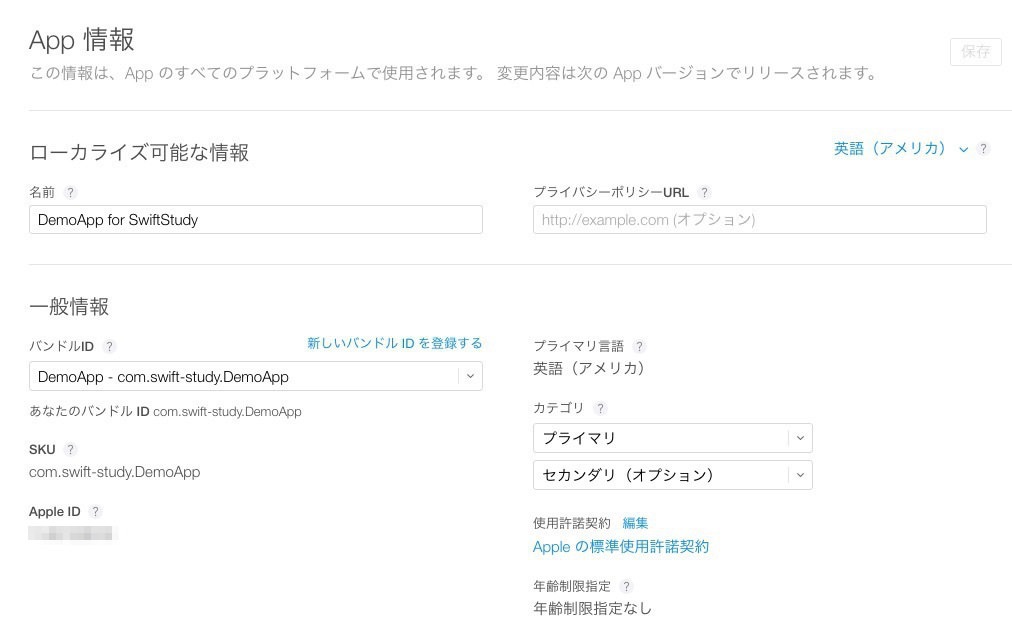
名前: アプリの名前です。言語ごとにローカライズすることができます。
プライバシーポリシーURL: 組織のプライバシーポリシーのURLを入力します。言語ごとにローカライズできます。
バンドルID: 作成時に設定したバンドルIDを変更することができます。
カテゴリ: ストアのどのカテゴリに表示するかの設定です。
価格および配信情報
「価格および配信情報」では価格と配信可能なストアの設定などを行います。
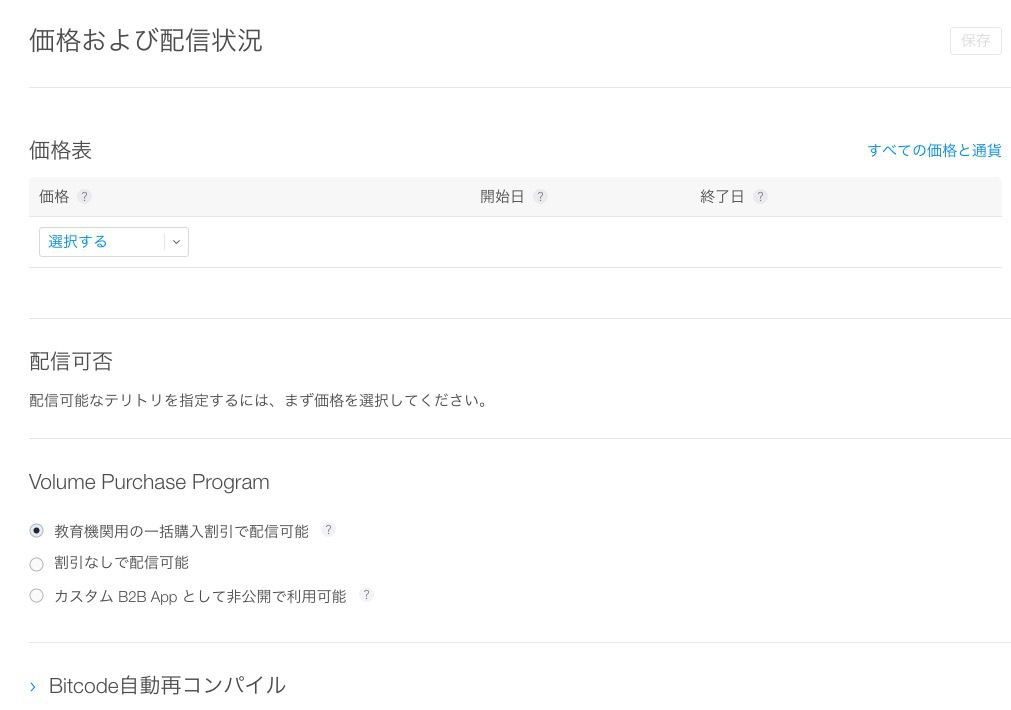
価格: App Storeで販売されるアプリの価格を決定します。アプリの価格はTierと呼ばれる単位で決まっていて、例えばTier1=120円=1ドルというふうに設定されています。
配信可否: アプリを配信する国を選択します。
iOS App X.X
バージョンごとのスクリーンショット、バイナリ設定、説明文字列などの設定を行います。
スクリーンショット
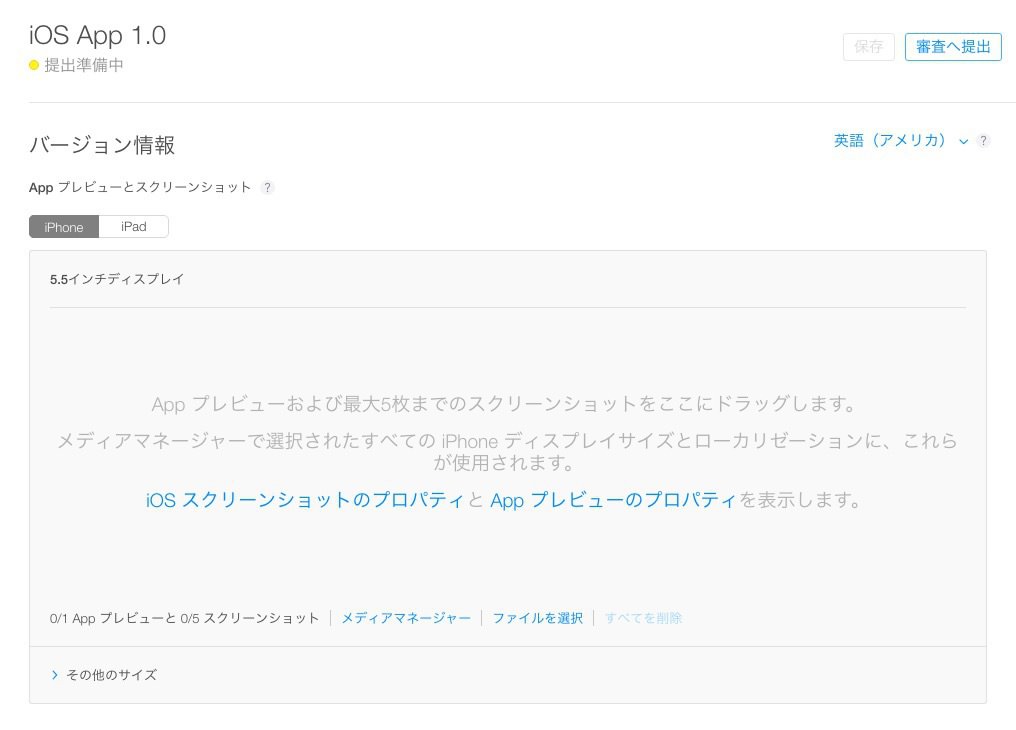
アプリのスクリーンショットをアップロードします。2016年スクリーンショット管理機能が改善されて、iPhone/iPadのデバイスごとに最大サイズのスクリーンショットをアップロードすれば、その他のサイズのスクリーンショットを自動的に設定してくれる便利な機能が追加されました。
つまりiPhoneの場合5.5インチ、iPadの場合12.9インチのスクリーンショットを準備してアップロードすることで他のサイズのスクリーンショットを省略することができます(個別にサイズ毎に最適化されたスクリーンショットをアップロードすることもできます)。
サイズは以下の通り:
- 5.5インチiPhone: 2208×1242
- 12.9インチiPad Pro: 2732×2048
それぞれステータスバーを含むサイズとなっていますのでご注意を。詳細は公式サイトで確認するのが確実です。
ビルド
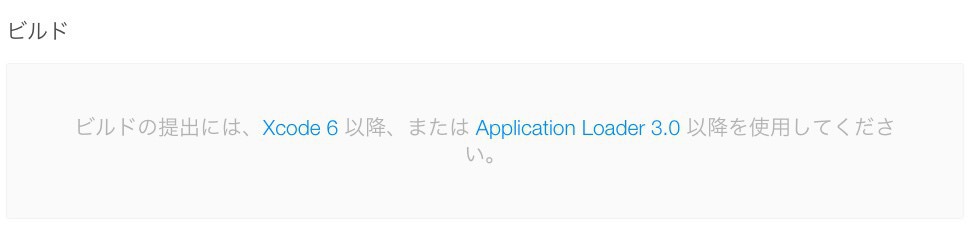
Xcodeからアップロードしたバイナリを選択することができます。現段階ではまだ何も表示されていませんが、Xcodeからアプリをアップロードすれば、ここに一覧表示されて選択することができるようになります。
概要、キーワード等
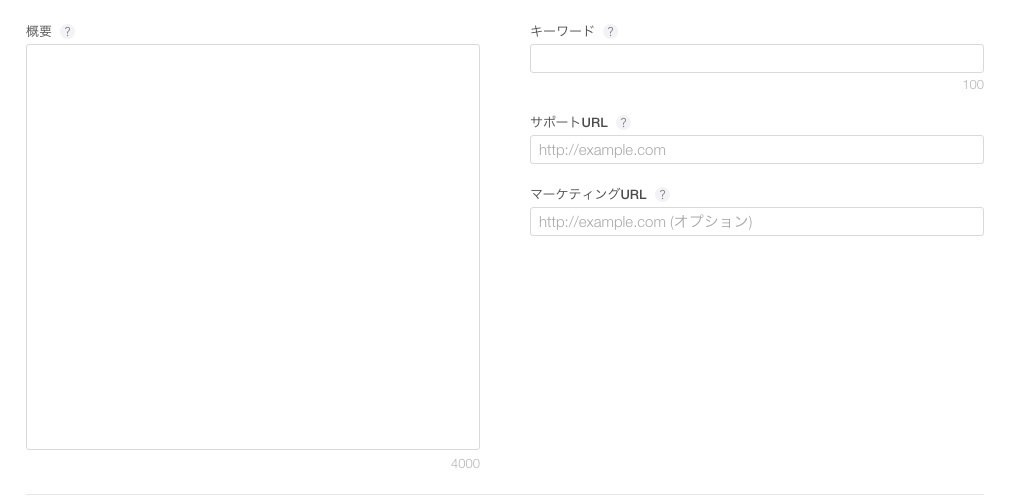
概要: 特長や機能の詳細などアプリに関する説明を入力します。
キーワード: アプリの機能を説明するキーワードをカンマ区切りで入力します。
サポートURL: アプリサポート用のURLを入力します。
マーケティングURL: マーケティング用のURLを入力します。
App一般情報
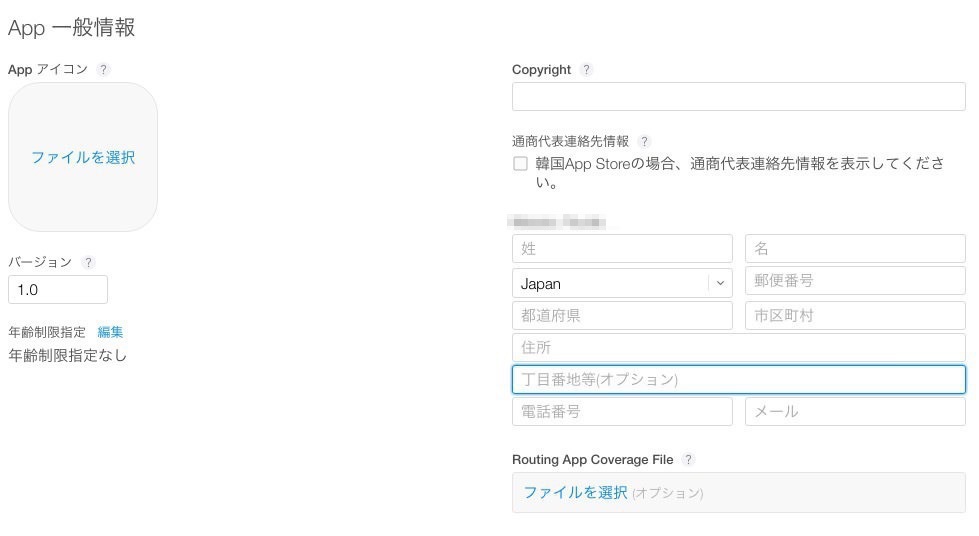
Appアイコン: 1024×1024サイズのアイコンをアップロードします。JPGまたはPNG形式で、72dpi以上の解像度があり、RGB色を使用している必要があります。角を丸める必要はありません。
バージョン: アプリのバージョン番号です。
Copyright: 所有する人物または組織の名前の順に入力します。
通商代表連絡先情報: 韓国のストアでアプリを販売する場合に必要となる情報です。
App Reviewに関する情報
App Review時に必要となる情報です。
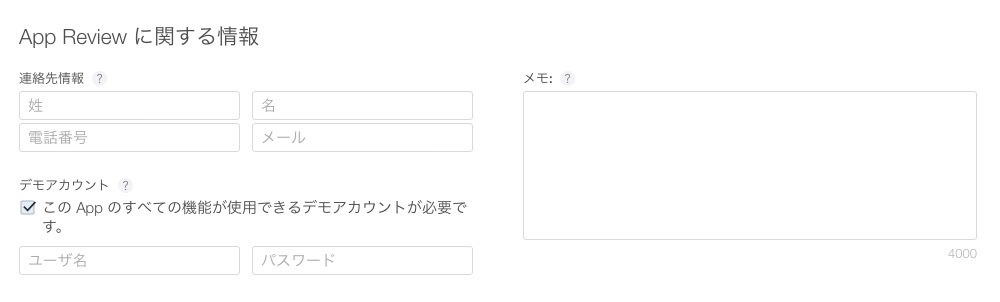
連絡先情報: App Review チームからの問い合わせ先となる、組織の担当者の情報を入力します。
デモアカウント: 審査時にデモアカウント情報を必要とする場合入力します。
メモ: 審査に役立つ情報を入力します。
バージョンのリリース
アプリのリリースタイミングを設定します。
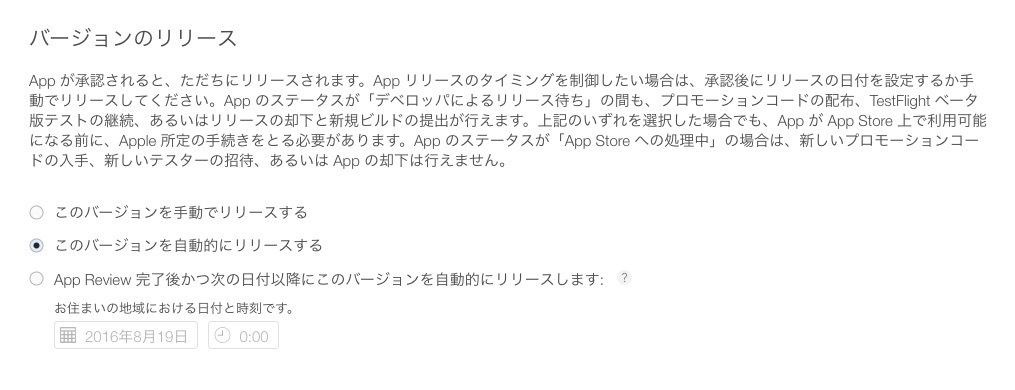
レビュー通過後自動的にリリースして良い場合は「このバージョンを自動的にリリースする」を選択します。リリースするタイミングを手動で設定する場合は「このバージョンを手動でリリースする」を選択します。日付指定で自動理理-巣したい場合は「App Review 完了後かつ次の日付以降にこのバージョンを自動的にリリースします」を選び日付を設定します。
まとめ
アプリ情報の登録方法を説明しました。この後Xcodeからアプリをアップロードして、「審査へ提出」ボタンをクリックしてアプリのレビューを申請するという手順となります。